パソコンの性能が芳しくない場合、MySQLの接続に時間がかかるときがあるようです。そして、タイム接続エラーとなってデータベースに繋がらない!ということも起こりえます。そんなときに、DBViewerの設定で接続時間の設定ができるようです。
Java講座を受講している同期の方に教えていただきました、感謝!
DBViewerの設定
Eclipseを起動し、「ウィンドウ(W)」>「設定(P)」をクリック。
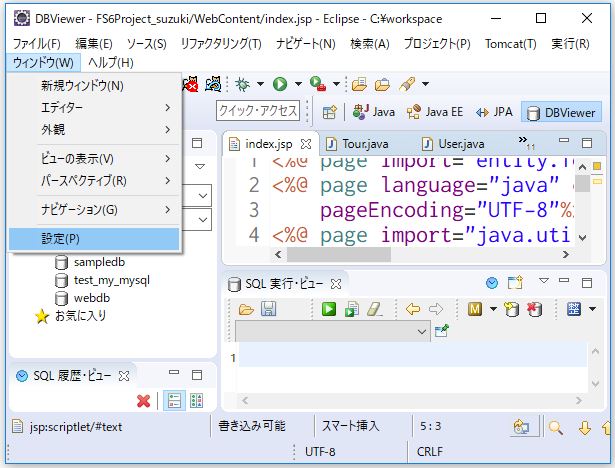
「DBViewer プラグイン」をクリック。『接続タイムアウト(秒)(T):』の数字を大きくすればOKのようです。デフォルトは5秒みたいです....。

SQL実行・ビューのセレクトボックスの表示
DBViewerの設定とは関係ないのですが、「SQL 実行・ビュー」のセレクトボックスの部分に表示されるリストがあるのですが、

ここのやつですね。

これは、「DB ツリー・ビュー」に表示されているデータベースを選択した状態で右クリックし、「編集(E)」をクリック。
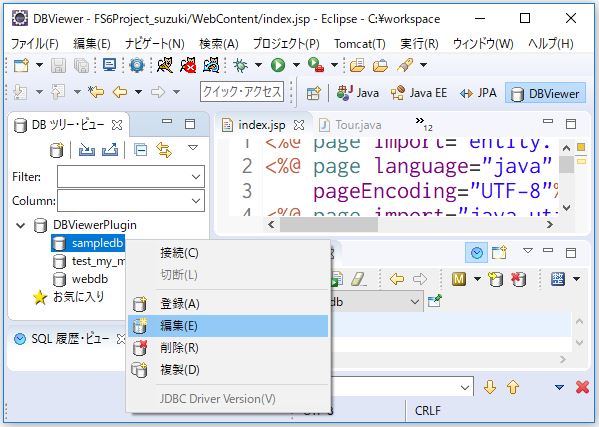
「次へ(N)>」をクリック。

「接続文字列(S)」のところで、MySQL(sampledb)の中のsampledbデータベースを指定しているため『sampledb : sampledb』と表示されるようです。
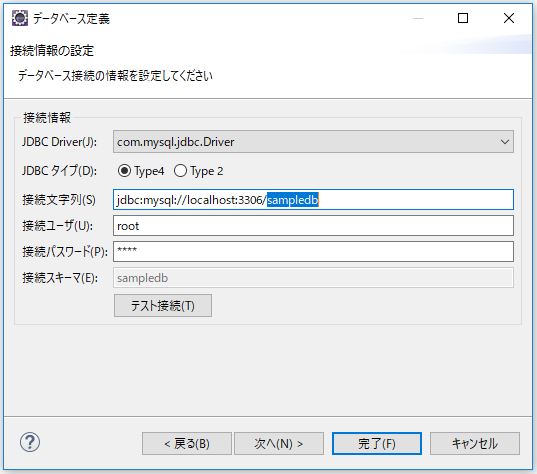
試しにここで、「接続文字列(S)」を『jdbc:mysql://localhost:3306』にして、「テスト接続(T)」で接続できます。「完了」をクリック。

セレクトボックスの表示が変わりました。こうすることで、「DBツリー・ビュー」の「sampledb(MySQL本体)」の中のデータベースすべて使えるってことになるんですかね?
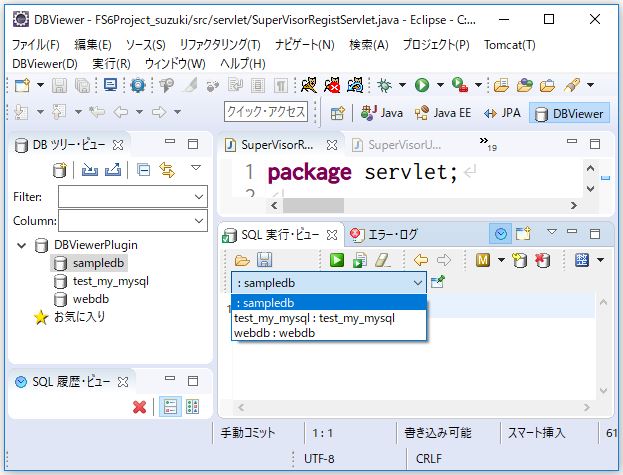
なんにせよ、思いっきり勘違いしてましたが、「DB ツリー・ビュー」の「DBViewerPlugin」の下にできてる(ここでは『sampledb』『test_my_mysql』『webdb』)のは、MySQL本体(インスタンスみたいなもんですかね)で、その中にデータベースが入っているということで、バージョンの違うMySQLとかを入れてないなら、複数のMySQLを作ってるのはあんまり意味なさそうですね。
Eclipseのこと、もっと知りたいですね。